윈도우11에서는 기본적으로 설치 시 최초 계정이 관리자 권한을 가지게 됩니다.
하지만 컴퓨터를 여러 사람이 함께 쓰거나, 기존 사용자 계정에 문제가 발생해 새로운 사용자를 추가하고 기존 관리자 대신 새로운 관리자로 변경해야 하는 상황이 생길 수 있습니다.
이번 글에서는 윈도우11에서 사용자의 권한을 관리자(Administrator)로 변경하는 방법을 알아보겠습니다.
이런 문제를 겪는 사용자에게 해당되는 글이예요.
- 기존 표준 사용자 계정을 관리자 권한으로 승격해야 하는 경우
- 새로운 계정을 만들어 관리자로 변경하고 기존 계정을 삭제하고 싶은 경우
새 사용자 계정을 관리자로 변경하기
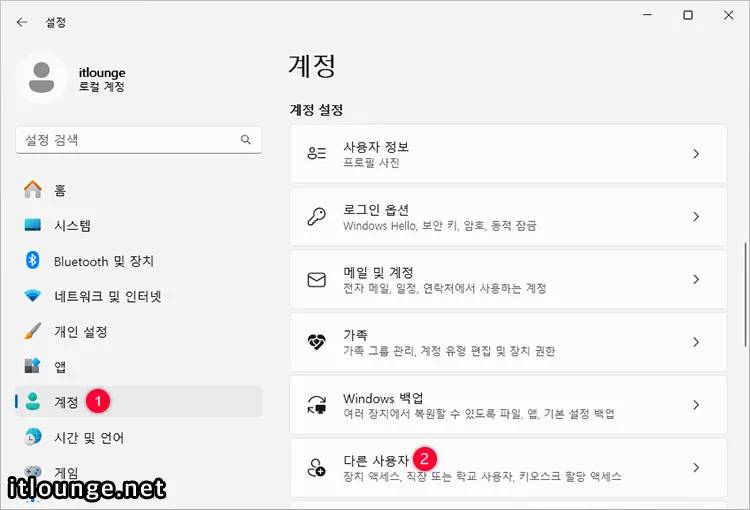
Windows + i 키를 눌러 윈도우 설정을 실행합니다. 그리고 [계정 > 다른 사용자] 화면으로 이동합니다.
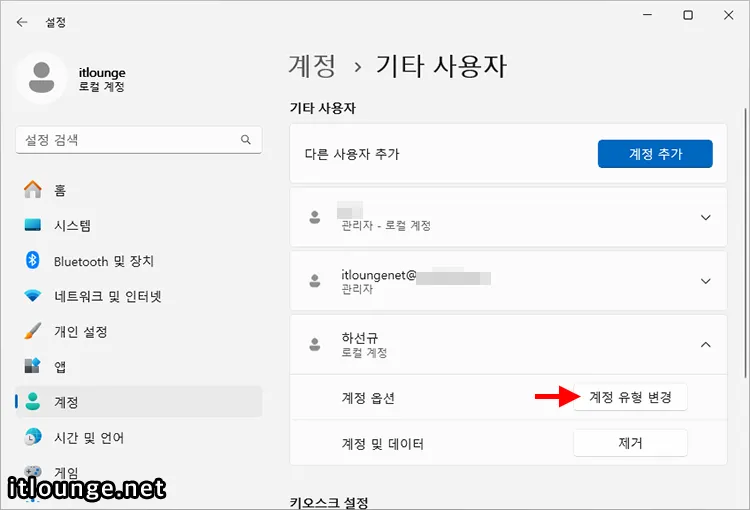
기타 사용자 목록에서 일반 계정 이름 오른쪽의 화살표를 클릭해 세부 옵션을 엽니다. 그리고 [계정 유형 변경] 버튼을 클릭합니다.
ℹ️ 사용자 계정이 없는 경우 동일한 화면 상단에 있는 [계정 추가]를 클릭해 새 사용자를 추가할 수 있습니다.
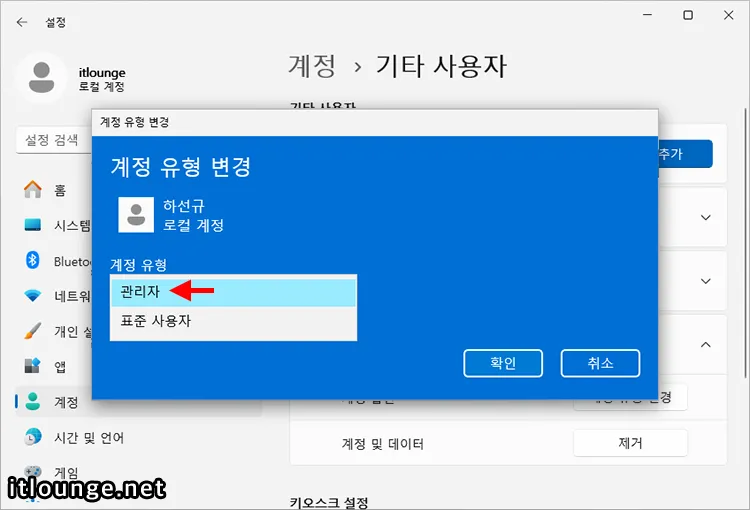
계정 유형을 [관리자]로 변경합니다. 그리고 확인 버튼을 눌러 저장합니다.
이전 관리자 계정 삭제하기
이전에 사용하던 관리자 계정을 삭제하면 저장된 개인 파일 및 설정이 모두 삭제되니 중요한 데이터를 외장하드에 백업 후 아래 과정을 진행하는 것을 추천합니다.
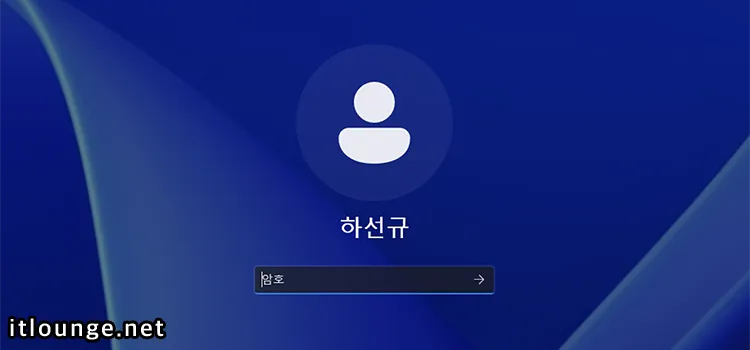
윈도우 시작 버튼 클릭 > 사용자 계정을 선택한 다음 로그아웃합니다. 그리고 앞서 관리자로 권한을 설정한 계정을 로그인합니다.
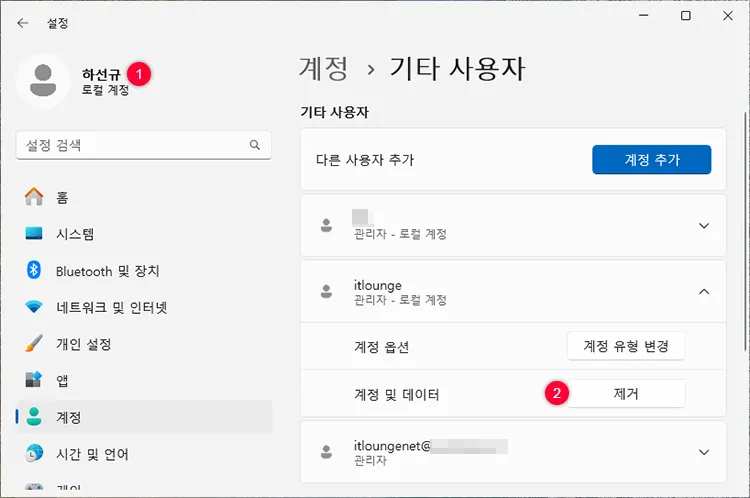
Windows + i 키로 설정을 연 다음, [계정 > 다른 사용자]를 클릭합니다.
설정 화면 왼쪽에 현재 로그인된 새로운 관리자 계정을 다시 한 번 확인한 후, 목록에 있는 기존 관리자 계정을 제거합니다.